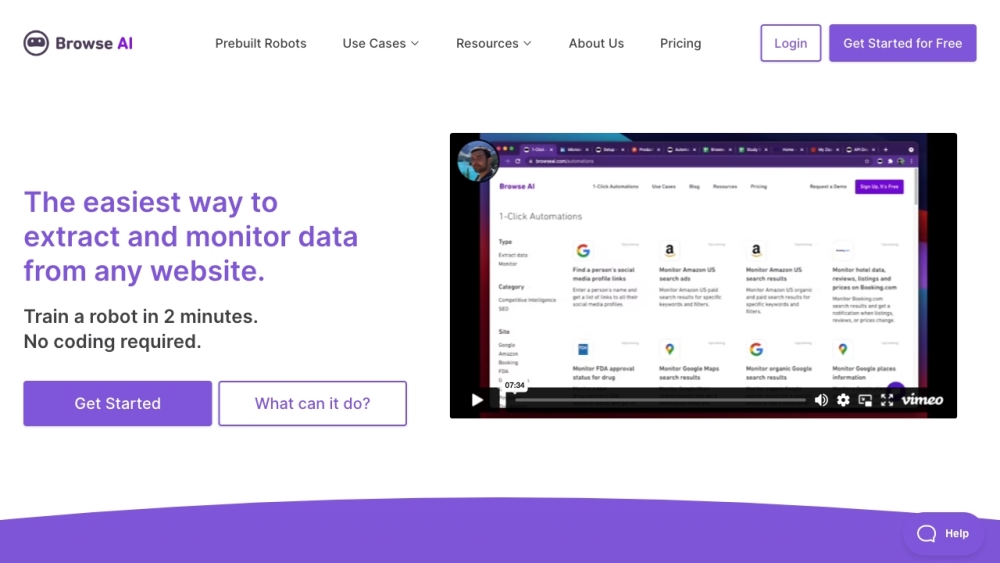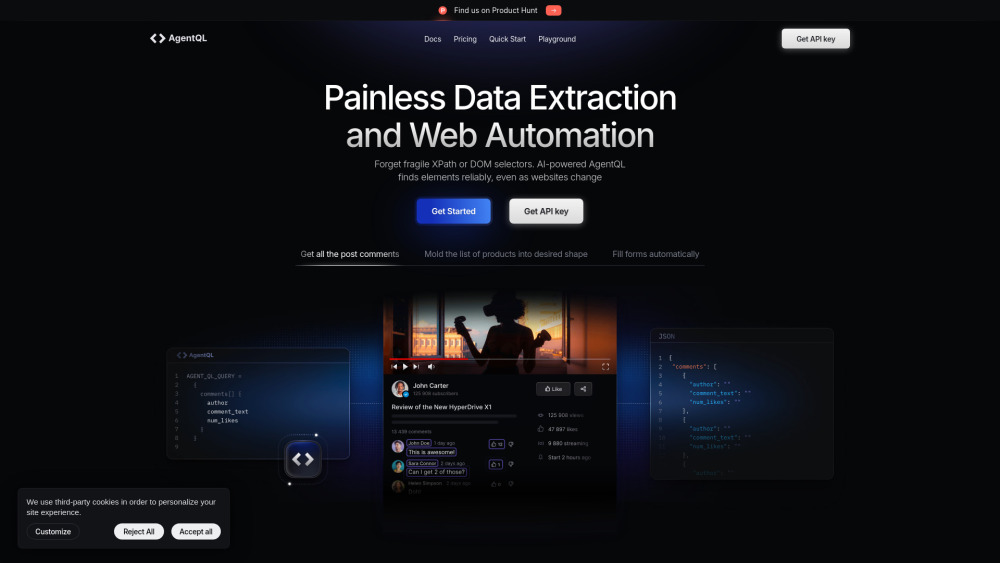Browse AI
110
5
0 レビュー
110 保存
紹介:
Browse AIは、シームレスなデータスクレイピングとリアルタイム監視のために設計された直感的なウェブオートメーションプラットフォームです。ウェブサイトからデータを収集する必要がある場合や変更を追跡する場合でも、Browse AIはプロセスを簡素化し、誰でも利用しやすくしています。
追加されました:
4月 7 2023
ソーシャルメディア & メール:
--
Website
Web Scraping
Browse AI レビュー (0)
Browse AI AIツール情報
Browse AI とは何か?
Browse AIは、ユーザーがコーディングスキルなしでどのウェブサイトからでもデータを簡単にスクレイピングおよび監視できる強力なウェブ自動化ツールです。多彩な機能を備えたこのツールを使用することで、ユーザーは特定のデータを抽出し、ウェブページの変更を追跡し、さらにはウェブサイトをAPIに変換して他のアプリケーションとのスムーズな統合を実現できます。
Browse AI の使い方は?
Browse AIを使えば、わずか2分でロボットをトレーニングできます—コーディング不要です!プラットフォームには、すぐに使える一般的なタスク用の事前構築済みロボットが備わっています。ユーザーは、どのウェブサイトからでもデータを簡単に抽出し、スプレッドシート形式で受け取ることができます。また、データの抽出をスケジュールしたり、変更に関する通知を受け取ったり、7,000以上のアプリケーションと接続したりできます。さらに、Browse AIはページネーション、スクロール、キャプチャ解決、世界中の位置情報に基づくデータ抽出を巧みに管理します。
Browse AI のコア機能
データ抽出:ウェブサイトから特定のデータを自動的に入力されるスプレッドシートの形式で抽出します。
監視:スケジュールに従ってデータを抽出し、変更時に通知を受け取ります。
プリビルドロボット: 人気のユースケース向けに、プリビルドロボットを閲覧し、利用してください。
バルク実行:最大50,000台のロボットを同時に実行。
ユーザーインタラクションの模倣: より高度なデータ抽出のために、ウェブサイト上でのユーザーのインタラクションを模倣します。
ページネーションとスクロールを管理: 複数ページからデータを抽出するために、ページネーションとスクロールを自動的に処理します。
キャプチャを解決: データ抽出プロセス中にキャプチャを自動的に解決します。
7,000以上のアプリケーションとの統合:多様なアプリケーションやサービスとシームレスに統合。
ワークフローを使ってロボットを統合する: 複数のロボットを統合してカスタムワークフローを作成します。
サイトレイアウトの変更に自動対応:ウェブサイトのレイアウトの変更に自動的に適応し、一貫したデータ抽出を実現します。
無料で始めて、成長に合わせて支払う:Browse AIを無料で利用開始し、使用量に応じてプランを選択してください。
Browse AI の使用例
#1
LinkedInで会社情報を監視:会社の詳細や従業員リストの変更を追跡します。
#2
LinkedInから求人情報を抽出する:特定の職種と勤務地に関する求人情報をLinkedInから抽出します。
#3
Google Workspace Marketplaceからアプリ一覧を抽出:Google Workspace Marketplaceにあるアプリの一覧をスクレイピングします。
#4
Zapierからアプリ一覧を抽出: Zapierで利用可能なアプリの一覧を取得します。
#5
Zapierからアプリの詳細を抽出: Zapierに掲載されているアプリについての特定の詳細を抽出します。
#6
Monster.comから求人情報を抽出する: Monster.comの求人情報から詳細を抽出します。
#7
Upworkから求人情報リストを抽出:Upworkの検索URLから求人情報のリストを取得します。
#8
Upworkの求人情報から詳細を抽出: Upworkの求人詳細ページからデータを抽出します。
#9
SEEKから求人情報リストを抽出: Seek.comから求人投稿をスクレイプします。Clutchから企業情報を抽出: Clutch.coのカテゴリページから企業リストを抽出します。TikTok動画情報とコメントを抽出: TikTok動画から説明、著者、コメントなどのデータをスクレイプします。TikTokアカウントの情報と動画を抽出: TikTokアカウントから情報と動画を取得します。Chromeウェブストアから拡張機能情報を抽出: Chromeウェブストアの拡張ページから情報を抽出します。Chromeウェブストアから拡張機能のレビューを抽出: Chromeウェブストアの拡張機能ページからレビューをスクレイプします。国別のGoogle検索結果を抽出: 選択した国のキーワードに対するGoogle検索結果を取得します。Indeedから求人投稿詳細を抽出: Indeed.comの求人投稿から詳細を抽出します。Googleから関連検索キーワードを抽出: Google検索ページの下部に表示される関連検索を取得します。LinkedIn検索URLから求人情報リストを抽出: LinkedInの求人検索URLから求人リストを抽出します。DuckDuckGo検索結果を抽出: DuckDuckGoから検索結果をスクレイプします。
#10
Capterra.comからのソフトウェアリストの抽出: Capterra.comのカテゴリからソフトウェアのリストを抽出します。
#11
ZoomInfoからの企業概要と競合分析: ZoomInfoから企業情報を抽出します。
#12
Reddit検索結果からコメントを抽出: Redditの議論から貴重な洞察を得る。
#13
Eventbriteオンラインイベントの抽出:特定のキーワードに基づいてEventbriteのオンラインイベントをスクレイピングします。
#14
WordPress.orgのプラグインに関する検索結果を抽出: Wordpress.orgのプラグインリポジトリからプラグイン情報を抽出します。
#15
Fiverrの検索結果から出品者とサービスを抽出: Fiverrの検索結果から出品者とそのサービスを取得します。
#16
Redditの検索結果からユーザーを抽出する:Redditの検索結果からユーザーを抽出します。
#17
Googleマップの検索結果を監視する:場所の変化についてGoogleマップの検索結果を監視します。
#18
特定のキーワードに対するオーガニックGoogle検索結果を監視する。
#19
Googleプレイス情報の監視:新しいレビュー、写真、またはプロフィールの変更についてGoogleプレイスを監視します。
#20
Amazon USの検索結果を抽出:特定のキーワードに対するAmazon USのオーガニックおよび有料検索結果をスクレイピングします。
#21
Googleマップから検索結果を抽出: Googleマップをスクレイピングし、検索クエリに関する場所のデータを抽出します。
#22
Google検索結果を取得:キーワードに対するGoogleの検索結果(オーガニックおよび有料)を抽出します。
#23
Hotels.comからホテルレビューを抽出する:Hotels.comからホテルレビューを抽出します。
#24
インディハッカーズからグループ投稿を抽出する。
#25
Googleトレンドで国のトレンドを監視: 新しいトレンドの出現を把握するために、国の検索トレンドを監視します。
#26
Booking.comからホテルのデータ、レビュー、リスト、価格を抽出: Booking.comから予約データをスクレイピングします。
#27
Booking.comからの特定のホテルデータの抽出:Booking.comからホテルに関する特定の詳細を抽出します。
#28
AngelListから企業情報を抽出: AngelListから企業情報をダウンロードします。
#29
YouTubeチャンネルから動画を抽出する: アップロードされた動画のリストをYouTubeチャンネルからダウンロードします。
#30
クレイグスリスト検索結果ページの抽出: クレイグスリストの検索結果ページをスクレイピングします。
#31
Google Scholarから検索結果を抽出する: Google Scholarの検索結果をスクレイプします。
#32
Googleホテルからホテルの価格を抽出:Googleホテルからホテルの価格を抽出します。
#33
Booking.comからホテルのレビューを抽出する: Booking.comからホテルのレビューをスクレイピングする。
#34
URLを介してAmazon検索結果から商品を抽出:任意のAmazonリストから貴重なデータを抽出します。
#35
Bing US検索結果の抽出:Bing USから検索結果をスクレイピングします。
#36
ウェブページからHTMLコードと全画面スクリーンショットを抽出: 任意のウェブページからHTMLコードと全画面のスクリーンショットを抽出します。
#37
YouTubeから動画のトランスクリプトを抽出: YouTubeの任意の動画からトランスクリプトを抽出します。
#38
YouTube米国検索ページからチャンネルリストとその情報を抽出する: YouTube検索ページからチャンネルのリストをスクレイピングする。
#39
YouTube動画からコメントを抽出:任意のYouTube動画のコメントリストを抽出します。
#40
Freelancer.comからフリーランスプロジェクトのリストを抽出: Freelancer.comからフリーランスプロジェクトのリストをスクレイピングします。
#41
Freelancer.comからプロジェクトの詳細を抽出:Freelancer.comからプロジェクトの詳細と入札者リストを抽出します。
#42
Google Playからアプリとゲームのリストを抽出する: Google Playからアプリとゲームのリストを抽出します。
#43
ウェブページから見出し、段落、画像を抽出する:任意のウェブページから見出し、段落、画像を抽出してください。
#44
Tripadvisorからホテルリスト情報を抽出:Tripadvisorからホテルのリストをスクレイピングします。
#45
Airbnbの検索結果から場所のリストを抽出:Airbnbのホテルリストから貴重な洞察を得ましょう。
#46
エクスペディアからのホテルリスト情報の抽出:エクスペディアから抽出したデータで理想の宿泊先を見つけましょう。
#47
イエローページからサービスリストを抽出: イエローページからサービスリストを抽出して、作業効率を改善しましょう。
#48
Bestbuy.comから製品詳細情報を抽出する:Bestbuy.comから製品詳細情報を抽出します。
#49
LoopNetから不動産リストを抽出:LoopNetの物件リスティングから貴重なインサイトを得る。
#50
Googleマップでの場所の詳細情報を抽出する:Googleマップでの場所の詳細情報を抽出します。
#51
YouTubeチャンネルのプレイリストを抽出:YouTubeチャンネルのプレイリストから深い洞察を得る。
#52
YouTubeチャンネルのショートを抽出:任意のYouTubeチャンネルのショートリストを取得。
Browse AI のFAQ
-
どうやって始めればいいですか?
-
コードを書く必要がありますか?
-
クレジットとは何ですか?
-
ロボット(またはタスク)とは何か?
-
Browse AIはどのサイトに対応していますか?
-
どのようにして私のデータを安全に保つのですか?
-
現地通貨での請求は可能ですか?
-
割引はありますか?
-
返金ポリシーは何ですか?
-
さらに質問がある場合はどうすればよいですか?
-
プロフェッショナルプランや法人プランに興味がありますが、質問がありますか?
Browse AI の代替ツール

今日のデジタル環境において、ウェブサイトからのデータ収集と分析は、ビジネスや研究者にとって非常に重要です。AIを活用したウェブスクレイパーは、このプロセスを自動化し、高度なアルゴリズムと機械学習技術を駆使して、迅速かつ正確に関連情報を抽出します。この革新的な技術は、時間を節約するだけでなく、データの質を向上させ、データ駆動型の意思決定にとって貴重なツールとなります。競争分析の構築、市場動向の監視、研究データの収集を行う際、AIウェブスクレイパーはプロセスを合理化し、広大なインターネットをナビゲートするためのより賢いソリューションを提供します。